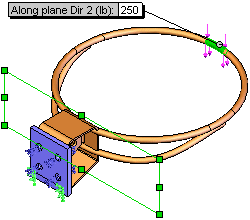L'area grafica visualizza:
- didascalie di certe condizioni di carico e al contorno, così come i controlli mesh;
- Grafici di sollecitazione, sforzo, deformazione, frequenze di risonanza e così via. È possibile suddividere l'area grafica per visualizzare simultaneamente più risultati.
- Simboli che rappresentano carichi, fissaggi, connettori e controlli mesh.
Didascalie
Le didascalie sono caselle riempite di testo che appaiono nell'area grafica quando si usano certi strumenti. È possibile trascinare le didascalie per posizionarle a piacere. Si possono anche modificare i valori contenuti nelle didascalie per alterare l'effetto di un carico o di una condizione al contorno.
L'immagine seguente illustra una didascalia. Modificare il valore 250 per cambiare la forza.